この記事では、Windows10の仮想メモリの容量設定を変更する方法について紹介します。
## 仮想メモリの容量変更
仮想メモリとは、HDD(SSD)領域の一部をメモリ(RAM)の代わりに使用することです。
物理メモリが不足しているが、増設はできないという場合などに利用する機能です。
デフォルトでは、自動で仮想メモリの割り当てる領域などが決められています。
今回はその仮想メモリに割り当てる領域を手動で変更する手順を紹介します。
①スタートボタンを右クリックして「コントロールパネル」を選択します。
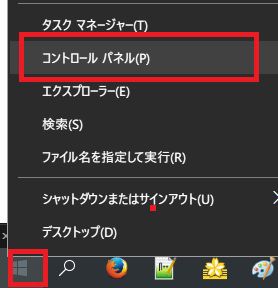
②「システムとセキュリティ」を選択します。
③「システム」を選択します。
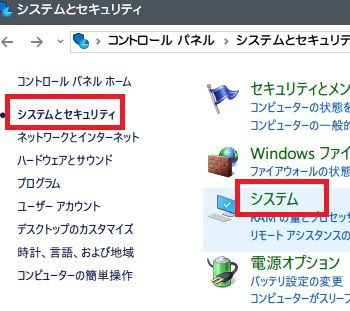
④「システムの詳細設定」を選択します。
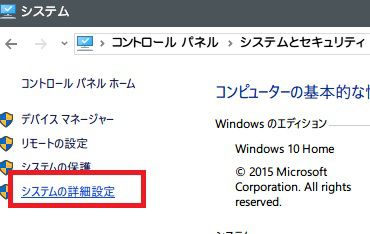
⑤パフォーマンスから「設定」を選択します。
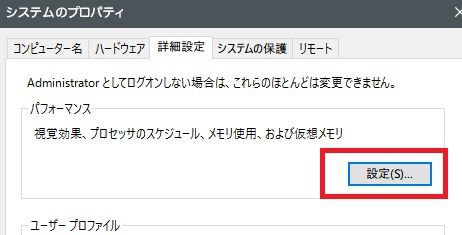
⑥「詳細設定」タブを選択し、「変更」ボタンを選択します。
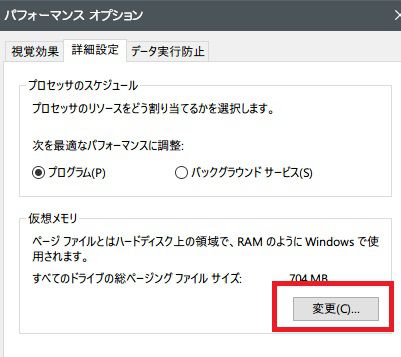
⑦「すべてのドライブのページングライフのサイズを自動的に管理する」のチェックを外します。
⑧割り当てたい領域の場所とサイズを設定します。
場所・・・ドライブを指定(C、Dなど)
サイズ・・・初期値と最大値の2つを指定
最後に「設定」→「OK」を選択していきます。
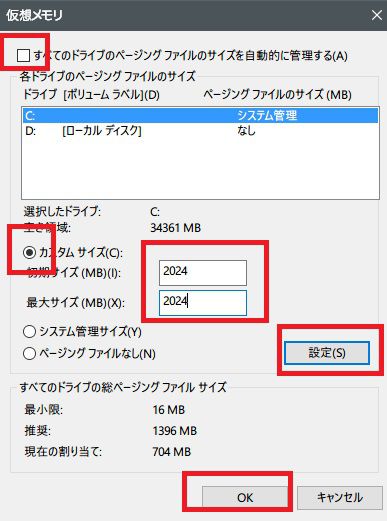
⑨これで作業は完了です。
【おすすめ記事】
Windows10入門ガイド

コメント